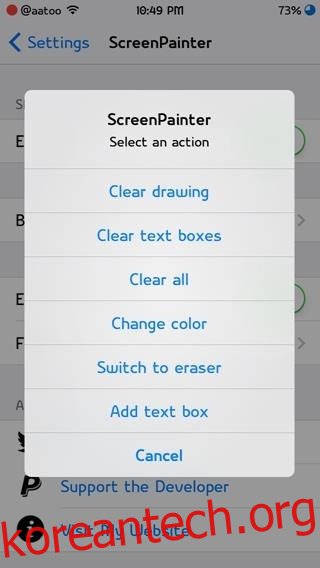우리는 스크린샷의 중요성에 대해 몇 번이고 이야기했습니다. 단지 한 장의 사진이 천 마디 말의 가치가 있기 때문만은 아닙니다. 스크린샷은 특히 소프트웨어 자습서 또는 방법 가이드를 만드는 경우 요점을 전달하는 좋은 방법입니다. 여기에서 필요한 단계를 매우 효과적인 방식으로 명확하게 설명하는 데 도움이 됩니다. 우리는 또한 블로거가 가장 중요하다고 생각하는 방법에 대해서도 이야기했습니다. 그러나 나중에 기억하고 싶은 내용을 메모하거나 도움이 필요한 친구나 가족을 돕기 위해 스크린샷이 필요할 때가 있습니다. 그럴 때 스크린샷 위에 쓸 수 있는 것이 큰 도움이 되지만 불행히도 그것이 항상 쉬운 일은 아닙니다. 예를 들어 iPhone에서는 스크린샷을 쉽게 찍을 수 있지만 실제로 실시간으로 편집할 수는 없습니다. 여기에서 Cydia 트윅인 ScreenPainter가 사용됩니다. 이것은 카메라 롤에 저장되기 전에 스크린샷을 그리고 쓸 수 있게 해주는 작은 무료 트윅입니다.

Cydia의 BigBoss repo를 통해 배포되는 트윅은 탈옥된 iPhone, iPod touch 및 iPad에서 무료로 사용할 수 있으며 최신 장치의 64비트 아키텍처와 호환됩니다. 장치에 설치되면 ScreenPainter는 기본적으로 활성화되며 자체 설정 앱 패널을 추가하여 앱의 기본 미학(주로 스크린샷 플래시 및 브러시 색상)을 변경할 수 있습니다. 트윅 작업은 정말 간단합니다. 스크린샷을 찍고 카메라 롤에 직접 저장하는 대신 이미지에 그려서 관심을 끌고 싶은 특정 항목을 식별하고 강조 표시할 수 있습니다. 더 많은 옵션을 얻으려면 장치를 흔들어 텍스트 상자를 추가하고, 그림을 지우고, 브러시 색상을 변경하고, 모든 것을 지우는 등의 작업을 수행할 수 있는 화면 창을 표시해야 합니다. 변경이 완료되면 장치를 다시 흔들고, 이제 편집된 버전과 편집되지 않은 버전을 모두 포함하여 스크린샷을 카메라 롤에 저장할 수 있습니다.
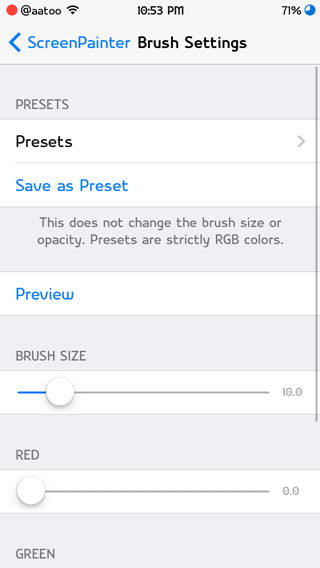
ScreenPainter는 매우 유용한 조정이지만 개선할 수 있는 특정 영역이 있습니다. 예를 들어, 장치 흔들기의 사용은 가장 효과적인 방법이 아니므로 패널을 활성화하는 데 때때로 실패합니다. 그리고 스크린샷을 저장할 수 있는 다른 방법이 없기 때문에 모든 것을 놓칠 수 있습니다. 또한 때때로 기부에 대한 성가신 잔소리가 들리는데, 이는 그다지 전문적이지 않습니다.
ScreenPainter를 사용해 보십시오. 무료이므로 잃을 것이 없습니다.